Análise de dados de automação (Beta)
Nota
O seguinte artigo do conector é fornecido pela ACEROYALTY, o proprietário deste conector e membro do Programa de Certificação do Microsoft Power Query Connector. Se você tiver dúvidas sobre o conteúdo deste artigo ou tiver alterações que gostaria de ver feitas neste artigo, visite o site da ACEROYALTY e use os canais de suporte lá.
Resumo
| Item | Description |
|---|---|
| Estado de Lançamento | Beta |
| Produtos | Power BI (modelos semânticos) Power BI (Fluxos de Dados) Malha (Dataflow Gen2) |
| Tipos de autenticação suportados | Token de relatório de automy |
Pré-requisitos
Antes de entrar no Automy Data Analytics, você deve ter um token de relatório de Automy.
Capacidades suportadas
- Importar
Conectar-se aos dados do Automy Data Analytics
Para se conectar aos dados do Automy Data Analytics:
Selecione Obter Dados na faixa de opções Página Inicial no Power BI Desktop. Selecione Serviços Online nas categorias à esquerda, selecione Automy Data Analytics e, em seguida, selecione Conectar.
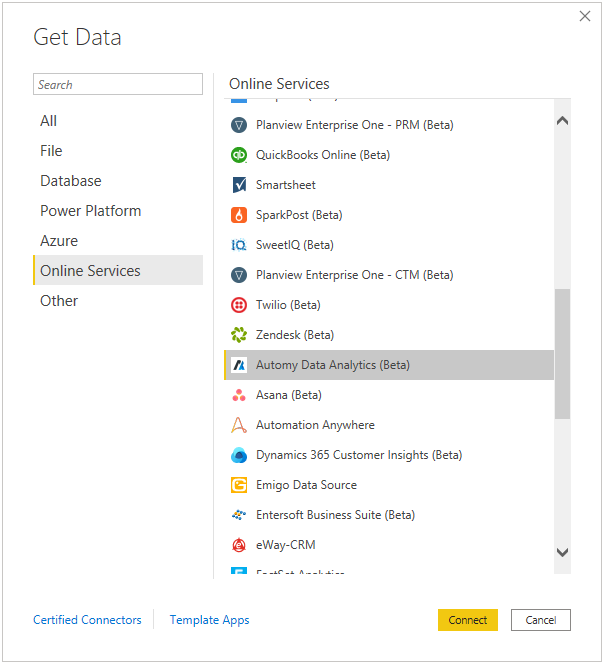
Se esta for a primeira vez que você estiver se conectando ao conector do Automy Data Analytics, um aviso de terceiros será exibido. Selecione Não me avisar novamente com este conector se não quiser que esta mensagem seja exibida novamente e, em seguida, selecione Continuar.
Inicie sessão no conector com a Chave API para verificar o seu acesso ao Automy.
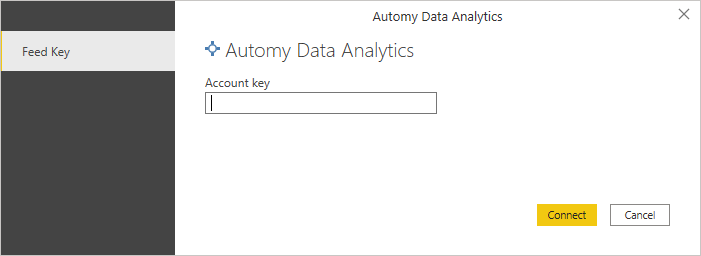
Depois de ter êxito, selecione Conectar.
Na janela Automy Data Analytics exibida, selecione os parâmetros corretos para preparar a conexão. Selecione o tipo de relatório e tipo de dados e completou as informações de token e, em seguida, selecione Ok.
Nota
Você pode gerar um token de autenticação para relatórios usando a opção de configuração em Automy.
Na caixa de diálogo Navegador, selecione as tabelas de Preenchimento automático desejadas. Em seguida, você pode carregar ou transformar os dados.
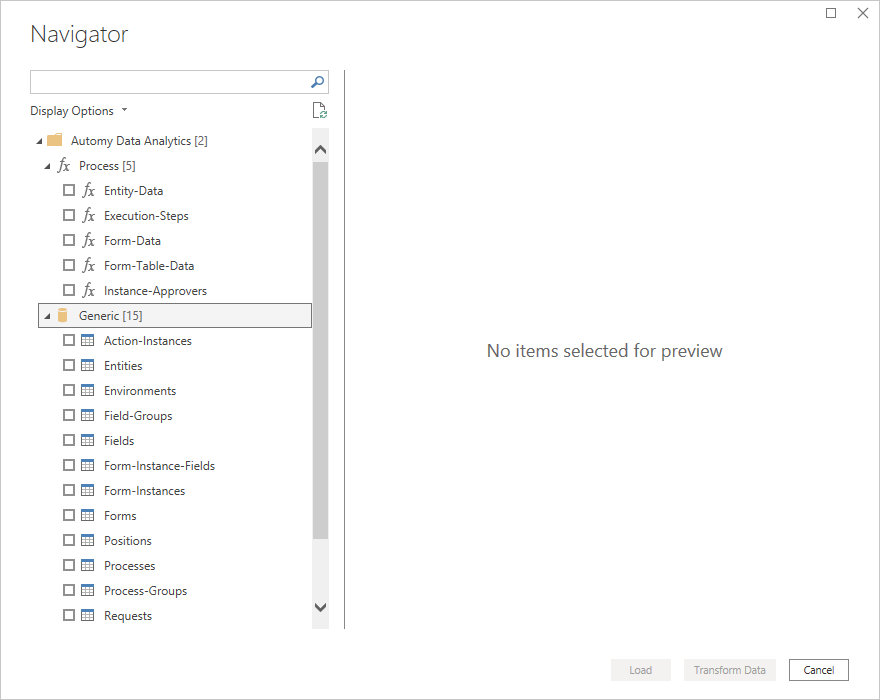
Se você estiver selecionando funções, certifique-se de selecionar Transformar dados para poder adicionar parâmetros às funções selecionadas. Para obter mais informações: Usando parâmetros
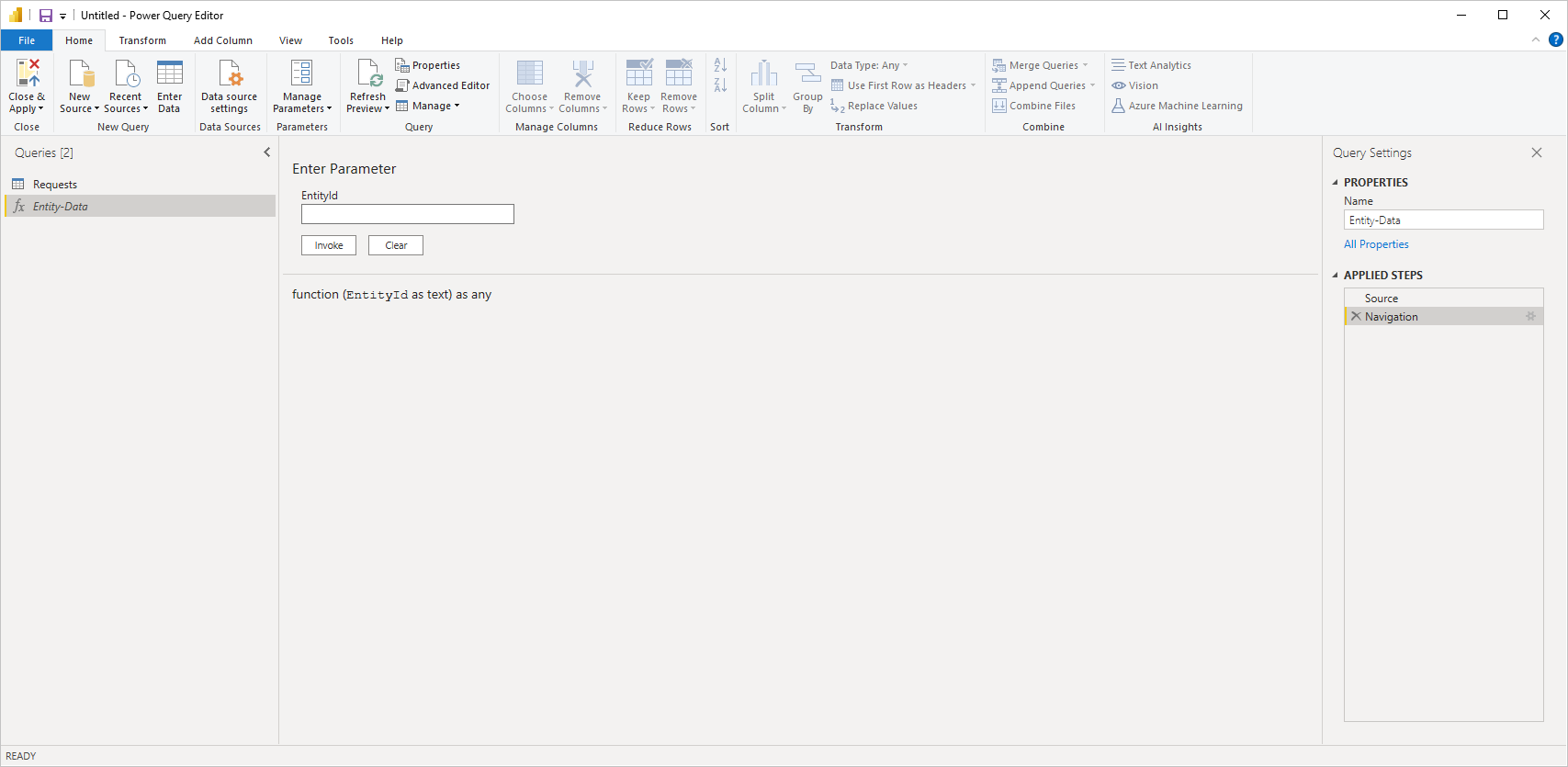
Limitações e problemas
Os usuários devem estar cientes das seguintes limitações e problemas associados ao acesso aos dados do Automy Data Analytics.
O Automy Data Analytics tem um limite interno de 100.000 linhas retornadas por conexão.
O limite de taxa padrão para uma empresa de análise de dados Automy é de 120 solicitações por minuto por usuário.
A importação do Automy Data Analytics será interrompida e exibirá uma mensagem de erro sempre que o conector do Automy Data Analytics atingir qualquer um dos limites listados acima.
Para obter mais diretrizes sobre como acessar o Automy Data Analytics, entre em contato com support@automy.global.
Erro de credencial no Navigator
Se ocorrer um erro de credencial no Navegador, limpe as configurações recentes da fonte de dados.
No Power BI Desktop, selecione Configurações da fonte de dados de arquivo>.
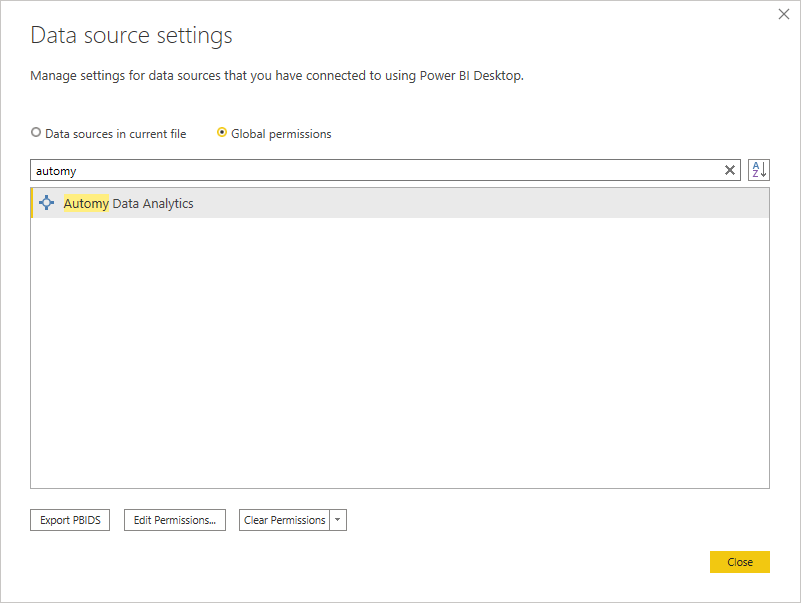
Selecione a fonte de dados e, em seguida, selecione Limpar permissões. Estabeleça a conexão com a navegação novamente.